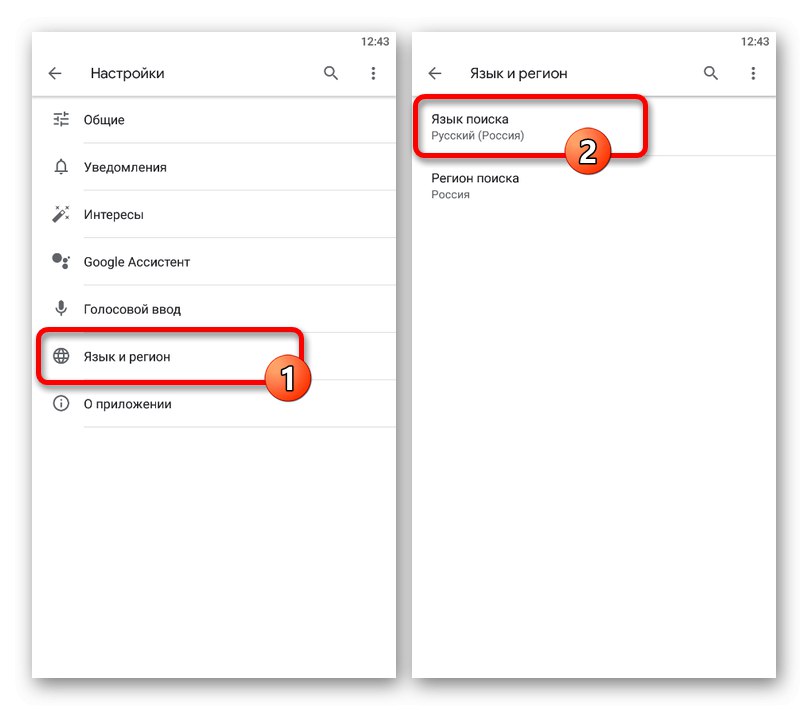گزینه 1: تایپ صوتی در برنامه Google
در دستگاه های دارای سیستم عامل Android و iOS ، دستور را پیکربندی کنید "Ok Google" با استفاده از گزینه های موجود در برنامه google. برای این منظور ، همانطور که حدس می زنید ، به این برنامه نیاز دارید که از آن بارگیری شده باشد فروشگاه Google Play یا App Store و به جدیدترین نسخه به روز شده است.
همچنین بخوانید: چگونه می توان "Ok Google" را در Android فعال کرد
تنظیمات پایه
- از برنامه های نصب شده ، را انتخاب کنید گوگل، ضربه زدن "بیشتر" در سمت راست پانل پایین و از طریق منوی ارائه شده به بروید "تنظیمات".
- در صفحه بعد ، بخشی را انتخاب کنید "زبان و منطقه" و ابتدا باز کنید "زبان جستجو".
![در برنامه Google در تلفن خود به تنظیمات زبان بروید]()
در اینجا شما باید از طریق لیست پیمایش کنید و با لمس کردن خط مربوطه ، زبان مورد نیاز خود را انتخاب کنید. بدون ذخیره جداگانه مورد نیاز است.
- روال مشابهی نیز باید در زیر بخش انجام شود "منطقه جستجو" از صفحه قبلی ، نشانگر یک مکان خاص. اگر این کار را نکنید ، ترک کنید "منطقه فعلی"، مشکلات بعدی با پارامترها امکان پذیر است.
- بازگشت به صفحه اصلی با "تنظیمات" برنامه های Google و روی خط ضربه بزنید "ورودی صدا"... بعد از آن بلوک را پیدا کنید "OK GOOGLE" و از تنها مورد ارائه شده در اینجا استفاده کنید "Voice Match".
- نوار لغزنده را به سمت راست خط حرکت دهید "Ok Google"برای فعال کردن این عملکرد پس از آن ، تنها برای ضبط نمونه صوتی چندین بار (4) ، به دنبال توصیه های برنامه ، باقی مانده است.
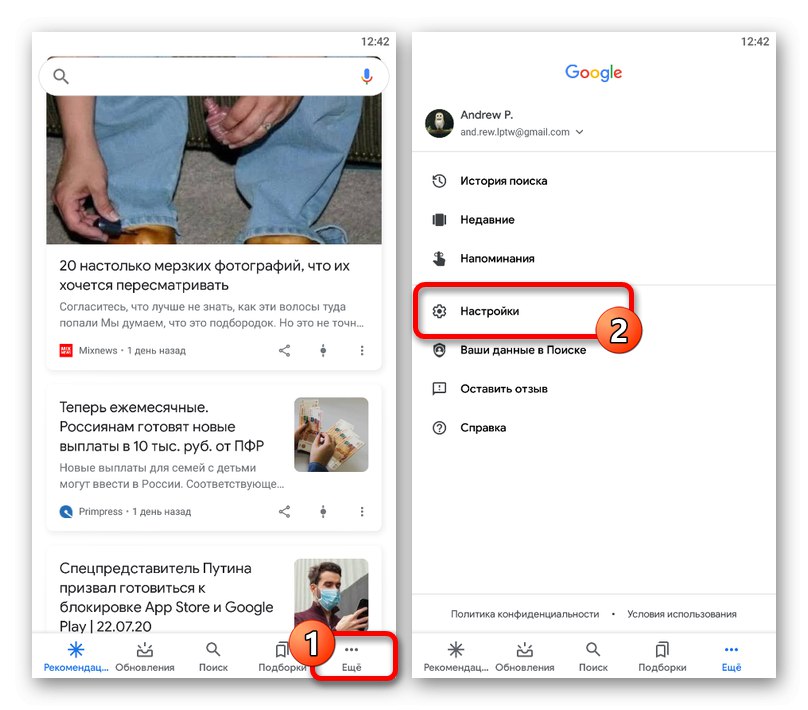
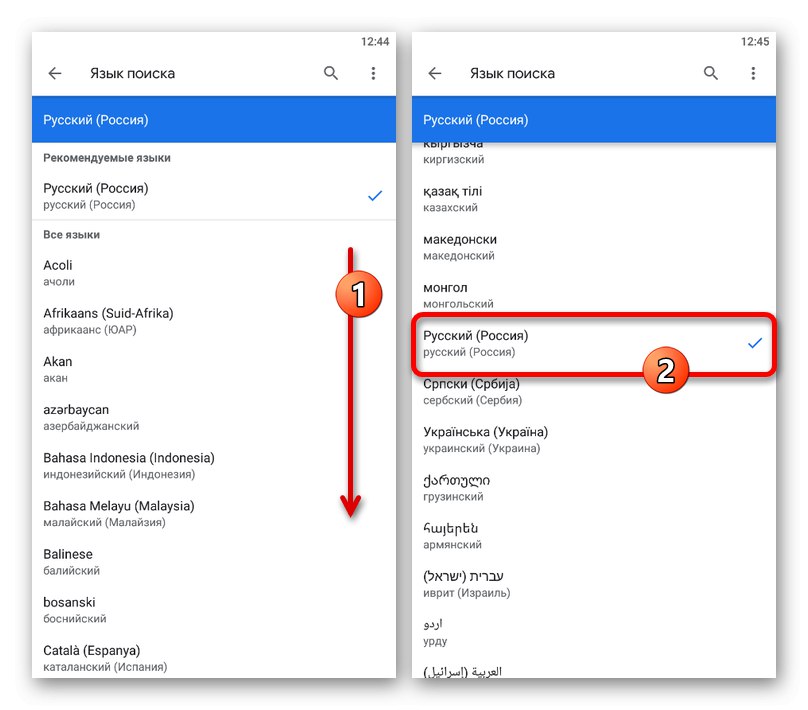
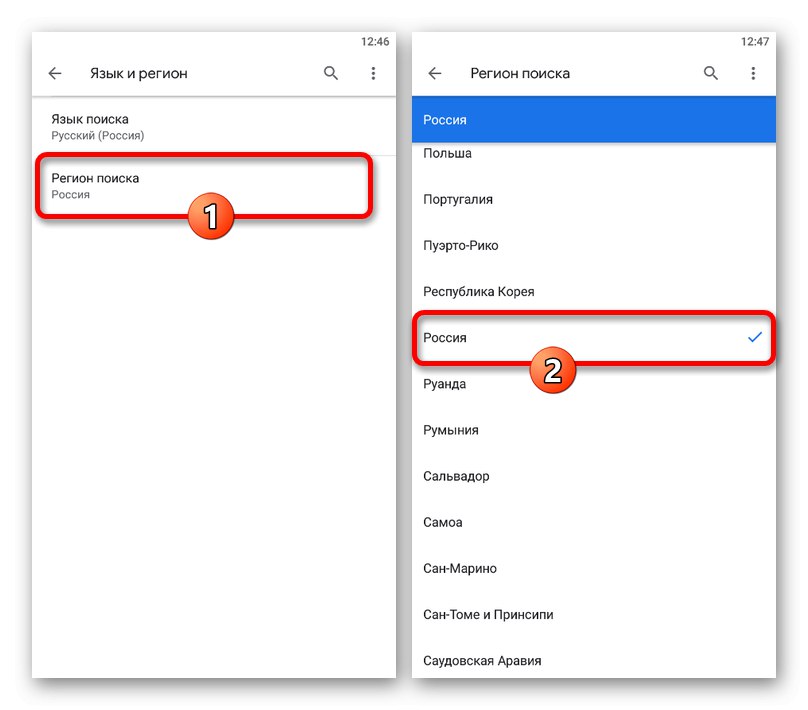
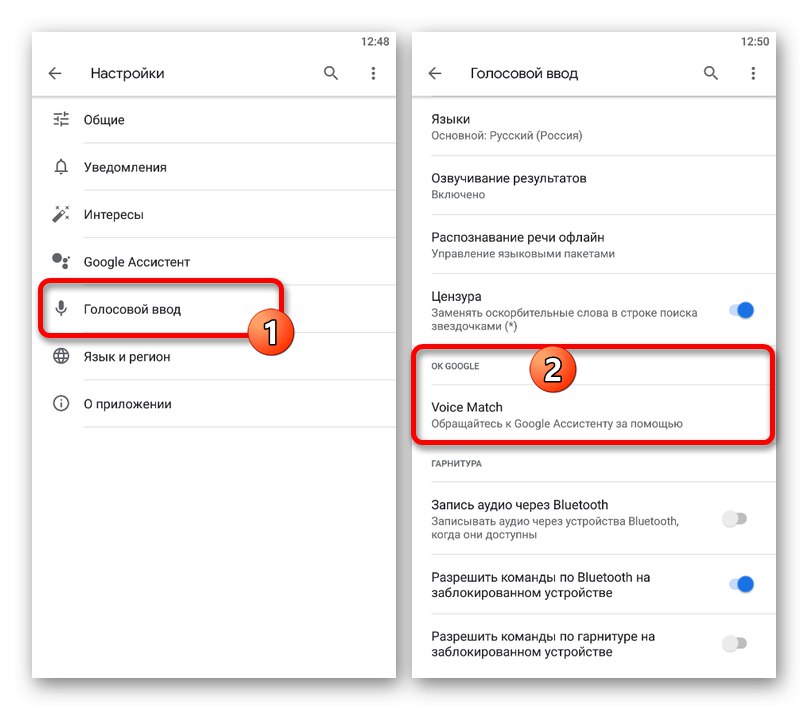
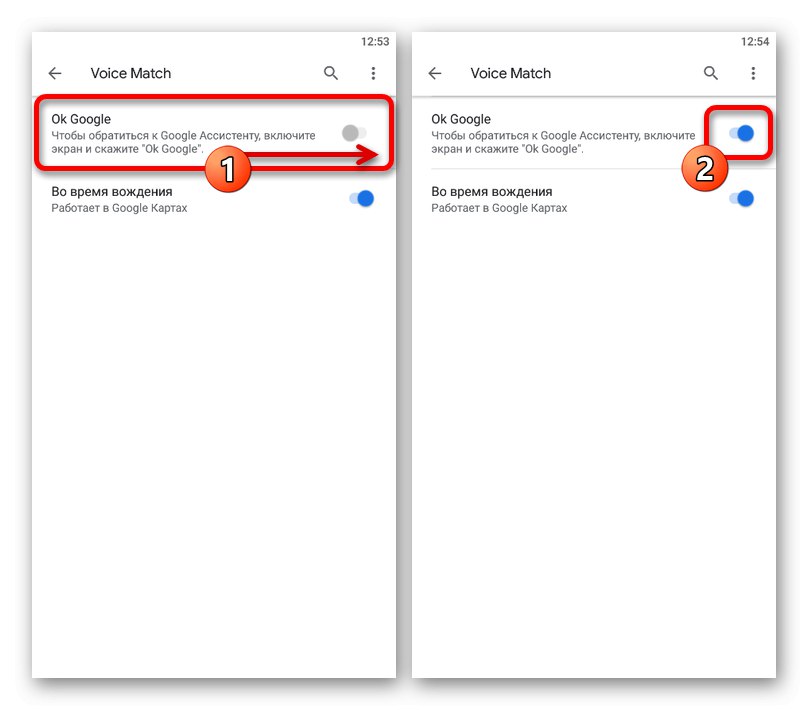
تنظیمات اضافی
- پارامترهای اضافی شایسته توجه ویژه هستند "ورودی صدا" در برنامه google در فصل "زبان ها" با نگه داشتن طولانی مدت خط مورد نیاز ، که بر اساس آن درخواست صوتی بعداً کار خواهد کرد ، می توانید گزینه اصلی را تعیین کنید.
- تابع "امتیازدهی به نتایج" به برنامه اجازه می دهد تا متن اصلی را از عبارت جستجو جستجو کند. فقط دو پارامتر وجود دارد که مسئول شرایط صدا هستند: همه درخواست ها یا فقط از طریق هدست.
- در صفحه تشخیص گفتار آفلاین می توانید بسته های زبانی را در دستگاه خود بارگیری کنید تا از عملکردهای ورودی صوتی بدون اتصال به اینترنت استفاده کنید. برای این منظور ، فقط بخش را باز کنید ، به برگه بروید "همه چيز" و گزینه مورد نظر خود را انتخاب کنید.
- مورد بعدی "سانسور" به شما امکان می دهد با استفاده از ستاره به صورت خودکار هر زبان زشت را در متن تولید شده پنهان کنید. برای فعال یا غیرفعال کردن ، به راحتی کشویی مجاور را حرکت دهید.
- پارامترهای آخرین بلوک "هدست" مسئول تعامل بین برنامه Google و هدست متصل هستند. به عنوان مثال ، در اینجا می توانید ضبط صدا را از طریق دستگاه های بلوتوث فعال کنید یا محدودیت مسدود کردن یک دستور را بردارید.
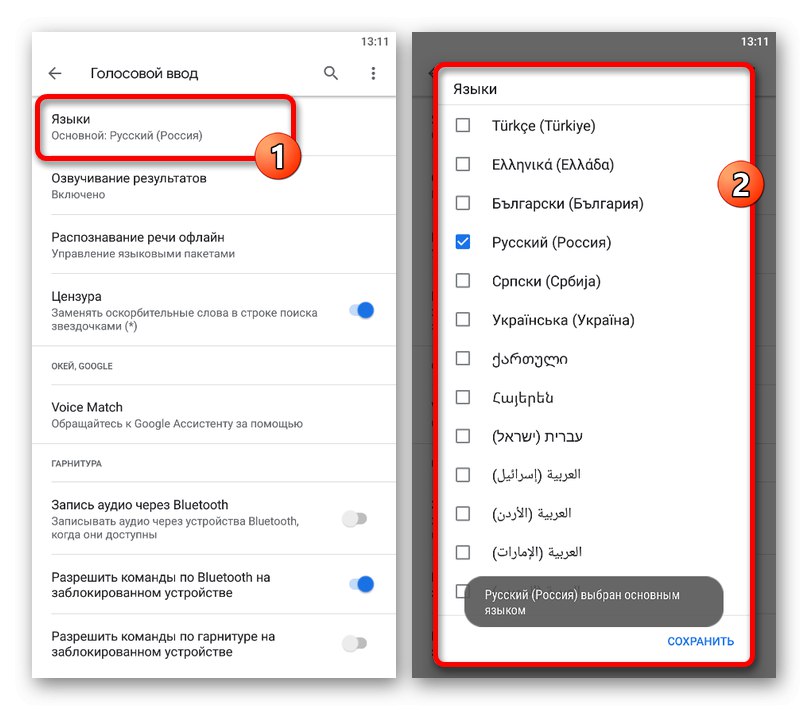
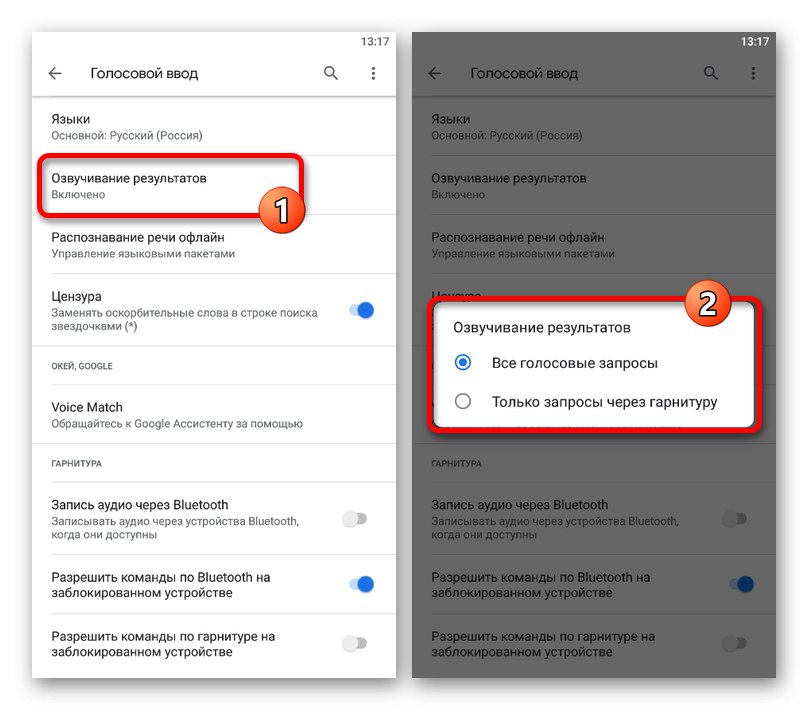
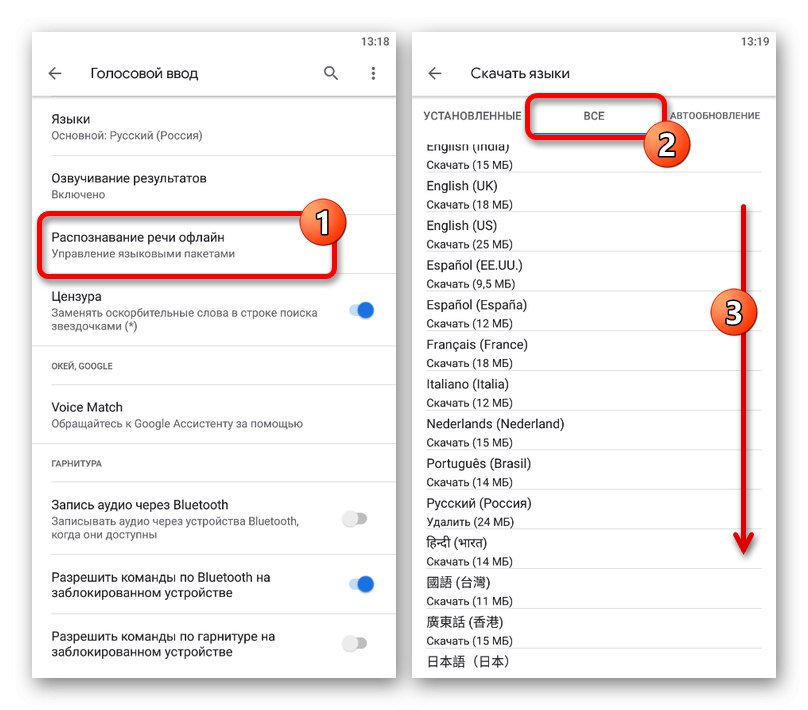
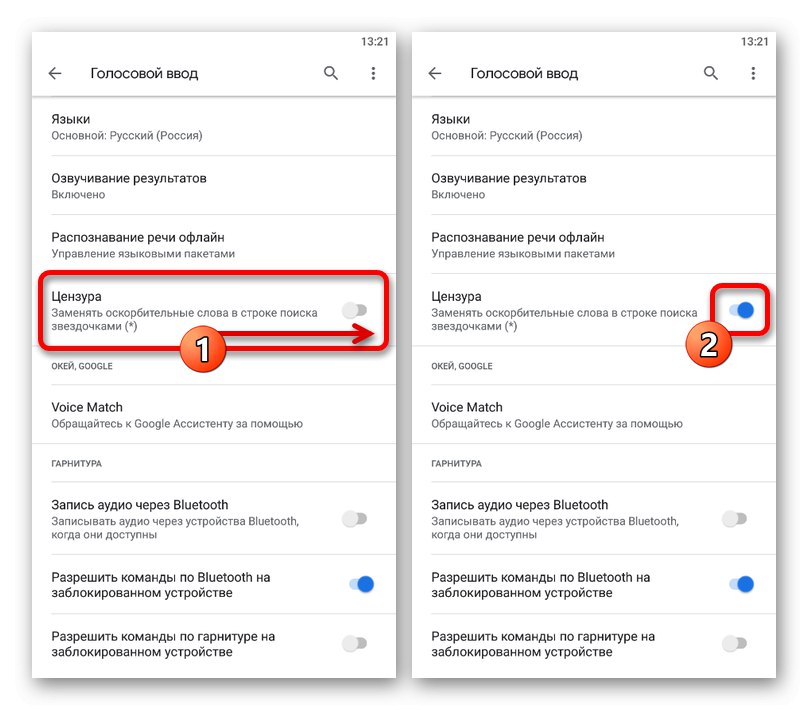
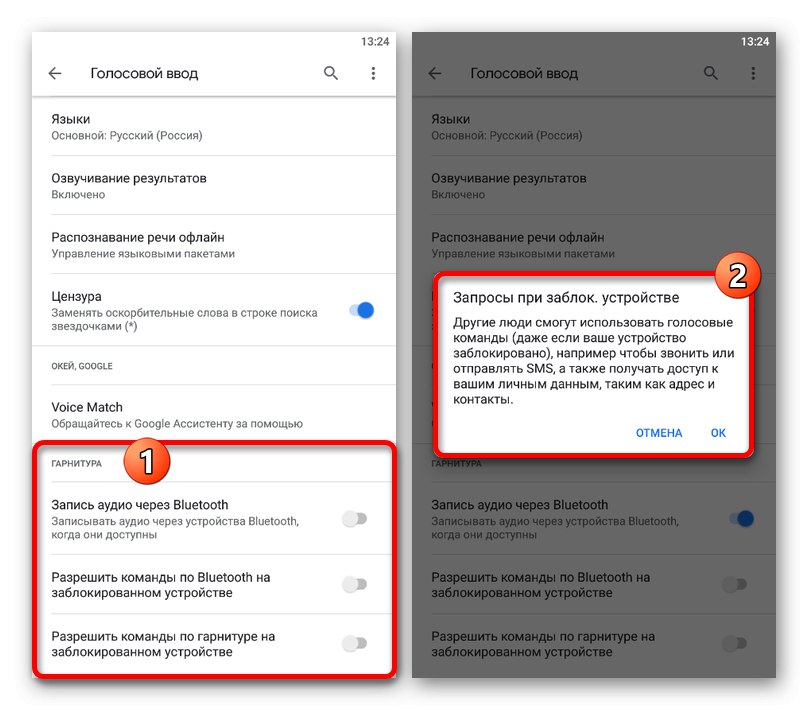
ما سعی کردیم در مورد همه پارامترهای برنامه Google مربوط به شما بگوییم "ورودی صدا" و به ویژه توسط تیم "Ok Google"... متأسفانه ، در اینجا تنظیمات زیادی وجود ندارد و بنابراین ، اگر نمی توانید چیزی را اصلاح کنید ، توصیه می کنیم از دستیار استفاده کنید.
گزینه 2: تنظیمات دستیار Google
شما می توانید با استفاده از دستیار Google ، نه تنها با جستجو ، بلکه با انجام کارهای مختلف بدون لمس صفحه ، امکان کنترل صوتی تلفن هوشمند خود را به میزان قابل توجهی گسترش دهید. برای اینکه این برنامه به درستی کار کند ، لازم است مانند مورد قبلی ، آخرین نسخه نرم افزار را از فروشگاه رسمی بارگیری کرده و در پارامترهای داخلی تغییراتی ایجاد کنید.
جزئیات بیشتر:
دستیار Google را روشن کنید
نحوه تنظیم دستیار Google
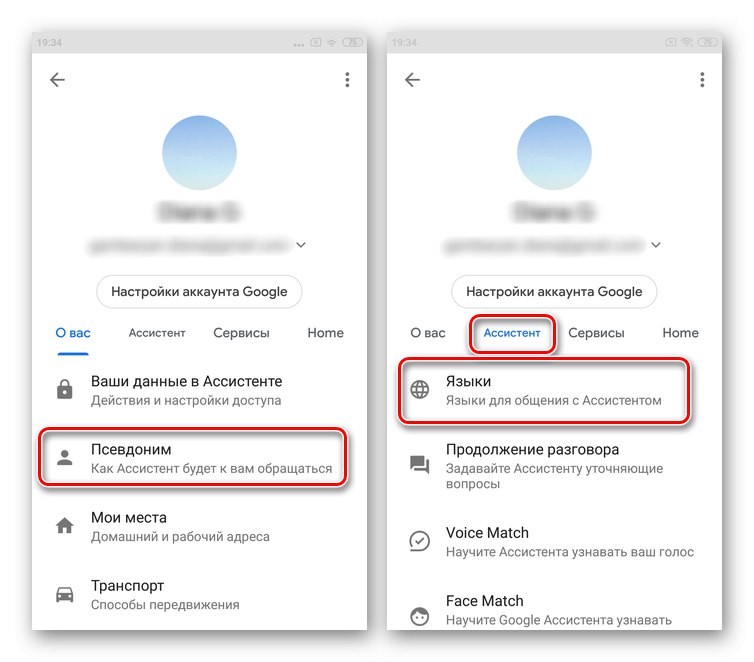
برای اینکه دستیار به درستی کار کند ، همچنین نباید گزینه اول پارامترهای برنامه Google را نادیده بگیرید ، در غیر این صورت ممکن است دستور کار نکند. علاوه بر این ، اگر در تنظیمات مشکلی دارید ، می توانید لیست راه حل ها را در یک دستورالعمل جداگانه مشاهده کنید.
همچنین بخوانید: از بین بردن مشکلات کار "Ok Google" در یک تلفن هوشمند